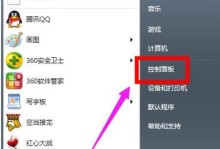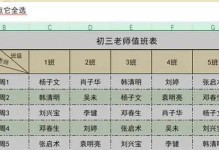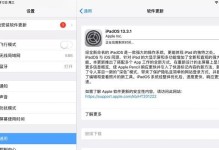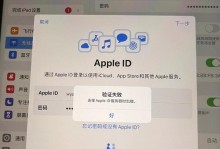随着技术的不断发展,越来越多的人选择使用U盘来安装操作系统,因为它方便、快捷、可移动。本文将向大家介绍如何使用U盘启动后安装Win7系统,通过详细的步骤讲解,帮助大家顺利完成操作系统的安装。
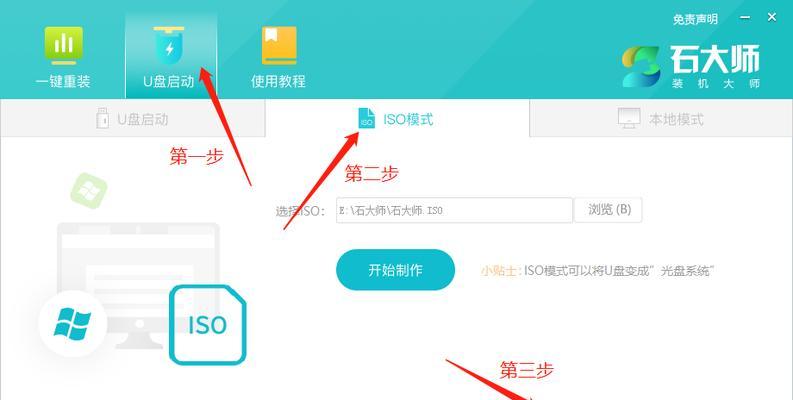
一、准备工作:获取所需工具和文件
1.准备一台可用的电脑并连接到互联网。
2.一根容量不小于8GB的U盘。
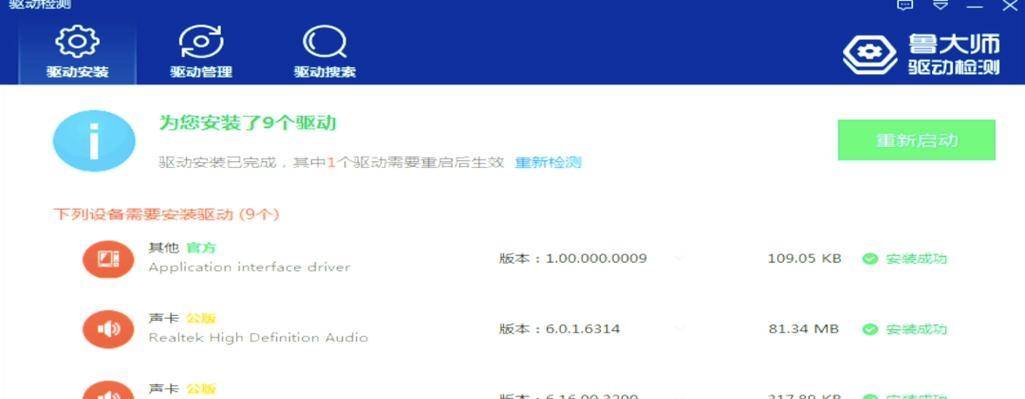
3.Win7操作系统的安装光盘或镜像文件(ISO格式)。
二、制作U盘启动盘
1.插入U盘到电脑,并确保其中的重要数据已备份。
2.下载并安装一个U盘启动制作工具,如“WinToFlash”或“Rufus”。
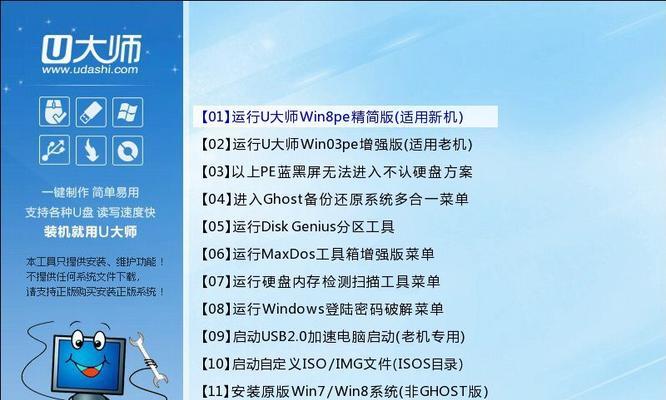
3.打开所选工具,选择U盘和Win7镜像文件,并开始制作启动盘。
三、BIOS设置:启动顺序调整
1.重启电脑,并按下相应的按键进入BIOS设置界面,通常是Del、F2或F10。
2.在BIOS设置中找到“Boot”或“启动”选项,并将U盘的启动顺序调整为第一项。
3.保存设置并退出BIOS,电脑将会重新启动。
四、进入U盘启动界面
1.在电脑重新启动时,按下相应的快捷键(通常是F12或ESC)以选择从U盘启动。
2.选择U盘启动后,等待片刻,系统将进入U盘启动界面。
五、开始安装Win7系统
1.在U盘启动界面上选择“InstallNow”(立即安装)选项。
2.阅读并接受许可协议,然后点击“Next”(下一步)按钮继续。
3.选择“Custom(advanced)”(自定义安装)选项,以便可以选择安装目标位置。
4.在安装目标位置中选择合适的硬盘分区,并点击“Next”按钮继续。
5.系统将开始安装Win7,等待安装过程完成。
六、系统设置与驱动安装
1.在安装完成后,系统将自动重启。
2.跟随屏幕上的指示,设置用户名、密码和计算机名称。
3.进入桌面后,插入U盘中的驱动程序光盘或下载好的驱动程序文件,安装所需的硬件驱动。
七、系统更新与激活
1.连接到互联网,通过WindowsUpdate进行系统更新,以确保系统安全和稳定。
2.激活Win7系统,可以在线激活或通过电话激活。
八、个性化设置
1.根据个人喜好和需求,对桌面背景、屏幕保护程序等进行个性化设置。
2.安装所需的常用软件和工具,使系统满足个人需求。
九、备份与恢复
1.在完成系统安装和个性化设置后,及时进行系统备份,以防意外数据丢失。
2.熟悉并学会使用系统恢复工具,以便在需要时能够快速恢复系统。
十、优化与维护
1.定期清理垃圾文件,进行磁盘整理以释放硬盘空间。
2.安装杀毒软件并定期更新,确保系统安全。
十一、网络设置
1.连接到互联网后,根据需要进行网络设置,包括无线网络连接和有线网络连接。
十二、常见问题解决
1.如果在安装过程中遇到问题,可参考相关的常见问题解决方法进行排查和修复。
十三、数据迁移与恢复
1.将原电脑中的个人数据迁移到新系统中,如文档、照片、音乐等。
2.如有需要,可使用系统自带的备份和恢复工具,将数据快速恢复到新系统中。
十四、安装必备软件与驱动
1.下载并安装常用的软件和驱动程序,以满足个人需求。
十五、
通过以上步骤,我们可以轻松使用U盘启动并安装Win7系统。这种安装方式快速、方便,并且适用于没有光驱的电脑。在安装过程中,要注意备份重要数据、保持系统更新、激活系统等。希望本文能为大家提供帮助,顺利完成Win7系统的安装。